
7-PDF Maker(PDF制作)
v1.8 官方版- 软件大小:56.8 MB
- 软件语言:英文
- 更新时间:2023-08-29
- 软件类型:国外软件 / 转换翻译
- 运行环境:WinXP, Win7, Win8, Win10, WinAll
- 软件授权:免费软件
- 官方主页:https://www.7-pdf.com/
- 软件等级 :
- 介绍说明
- 下载地址
- 精品推荐
- 相关软件
- 网友评论
7-PDF
Maker提供PDF转换功能,可以将电脑其他文件直接转换为PDF格式,方便在支持PDF文档的软件上办公,您可以将Word、excel、PPT等类型的文档添加到软件直接转换为PDF,也可以将HTML、xml、图像文件添加到软件转换为PDF文档,支持的格式还是非常多的,适合经常使用PDF办公的朋友使用,7-PDF
Maker软件是免费的,不需要购买软件,主界面也提供很多转换设置选项,支持页面范围设置,支持图像压缩,支持DPI设置,需要就可以下载这款软件使用!
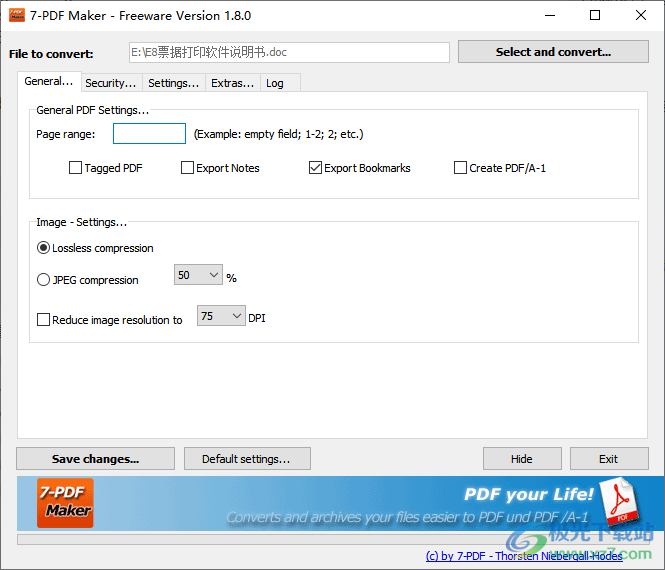
软件功能
支持超过 80 种文件和图像格式
完整的 Citrix 元帧/终端服务器支持
从 MS Word 引用(电子邮件、Web 链接等)创建 PDF 超链接
生成带标签的 PDF 文件(索引的 PDF 文件)
从段落格式自动创建 PDF 目录
基于 Openoffice.org 的集成转换器模块
具有 128 位密码和权限保护加密的 PDF
Windows Explorer Shell 集成
ActiveX/Win32COM PDF DLL
软件特色
1、7-PDF Maker功能简单,可以通过这款软件直接在电脑上转换其他文件为PDF
2、如果在工作的时候需要加载PDF使用,但是电脑仅仅有docx文档,可以通过这款软件转换
3、支持的文件格式很多,加载本地的文件到软件就自动进入转换过程
4、您可以默认软件界面的转换参数,点击选择和转换按钮就可以自动转换文件为PDF
5、提供页数设置功能,如果你添加的word文档有多页内容,可以自己设置转换的页数
6、提供图像压缩功能,如果文档里面有大量图像,为了降低PDF的体积,可以设置压缩JPEG50%
使用方法
1、设置软件的安装地址C:Program Files (x86)7-PDF7-PDF Maker

2、常规PDF设置
页面范围:(例如:空字段;1-2;2;等等)
标记的PDF
导出备注
导出书签
创建PDF/A-1
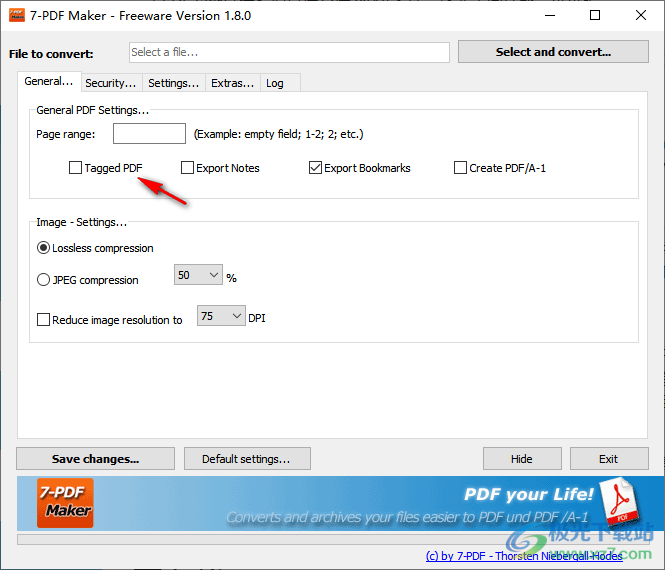
3、图像设置。
无损压缩
JPEG压缩50%
将图像分辨率降低到75DPI
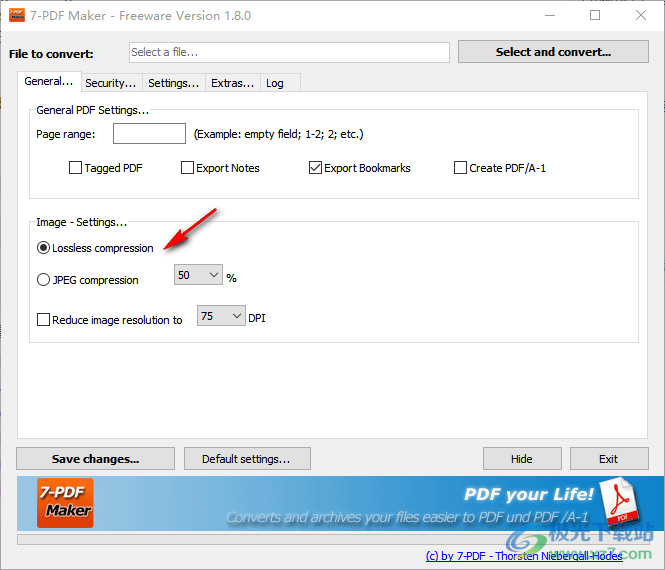
4、安全设置功能,可以对生成的PDF设置密码保护,可以设置用户密码,可以设置安全密码

5、勾选任意加密选项,在右侧输入密码

6、保存设置功能,在这里设置一个新的文件夹保存PDF文档
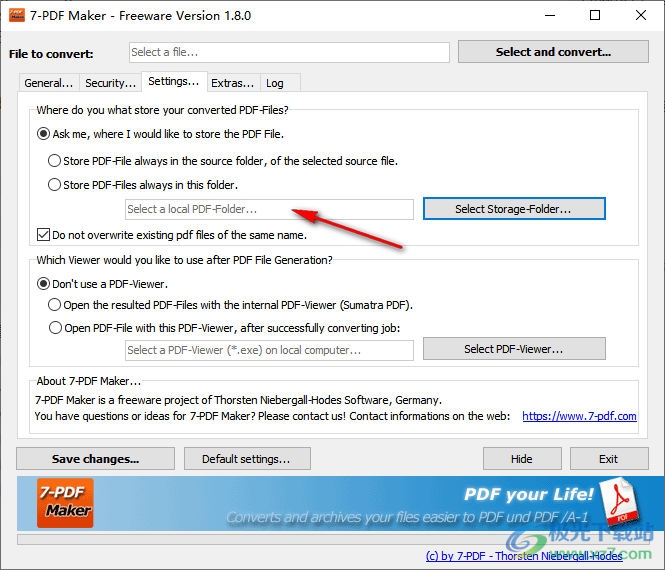
7、生成PDF文件后,您希望使用哪个查看器?
不要使用PDF查看器。
使用内部PDF查看器打开生成的PDF文件(苏门答腊PDF)
成功转换作业后,使用此PDF Viewer打开PDF文件:
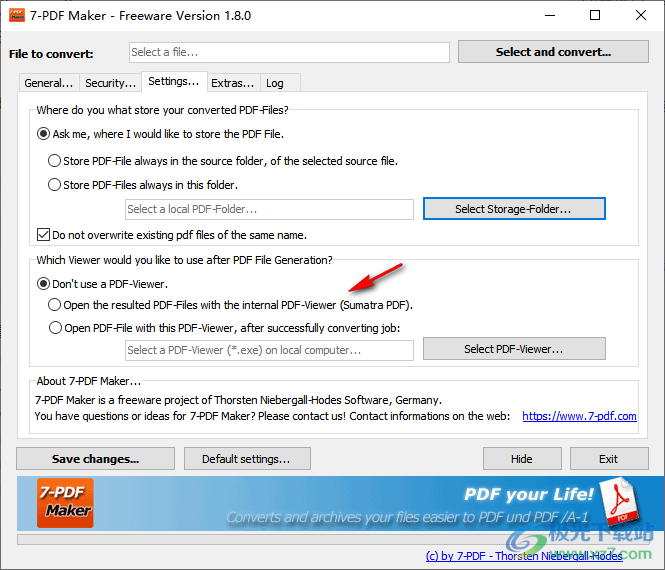
8、点击Select and convert就可以添加本地的其他文件到软件执行转换
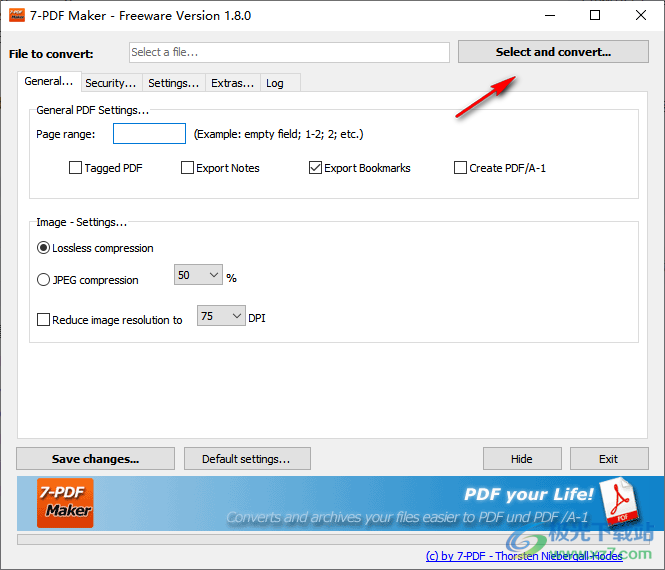
9、如图所示,您可以添加office类型的文件转换,可以添加odt、sdw、HTML、xml等文件到软件转换
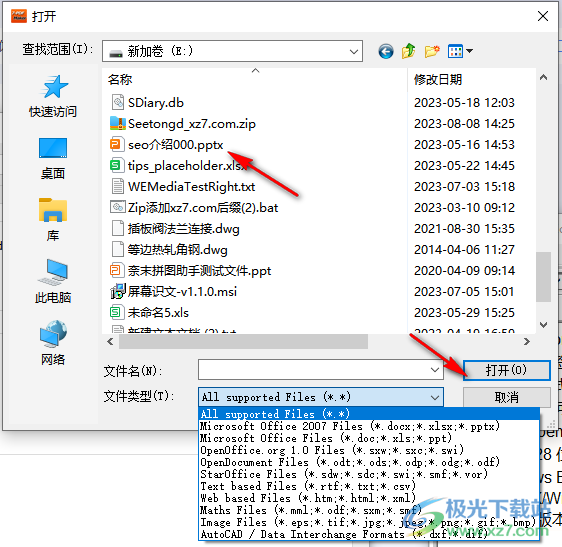
10、提示转换日志,在软件底部显示绿色的转换进度条,等待执行完毕
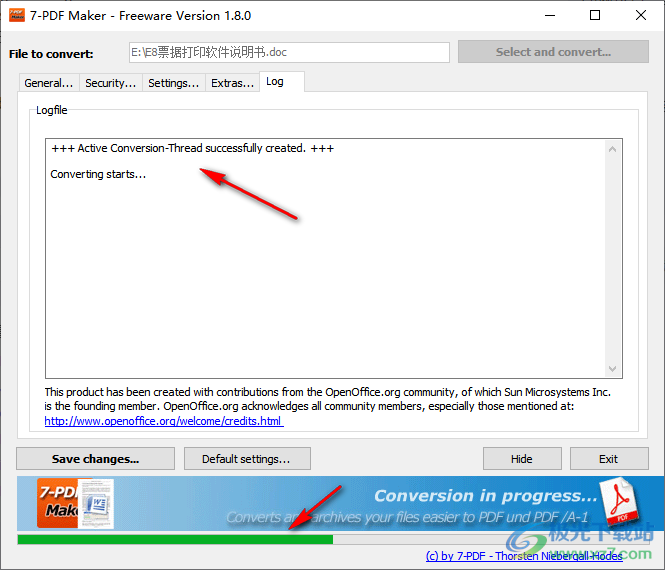
11、如图所示,这里提示PDF-File successfully saved under:说明文档转换完毕
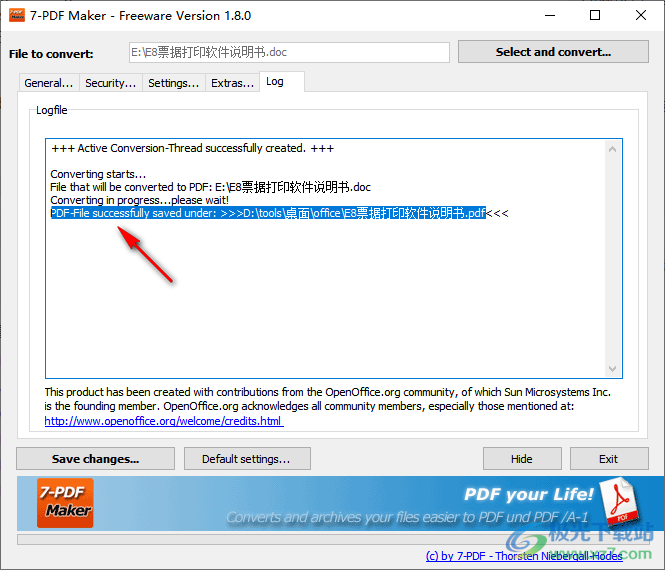
12、进入你设置的保存文件夹,可以显示PDF文档,直接打开
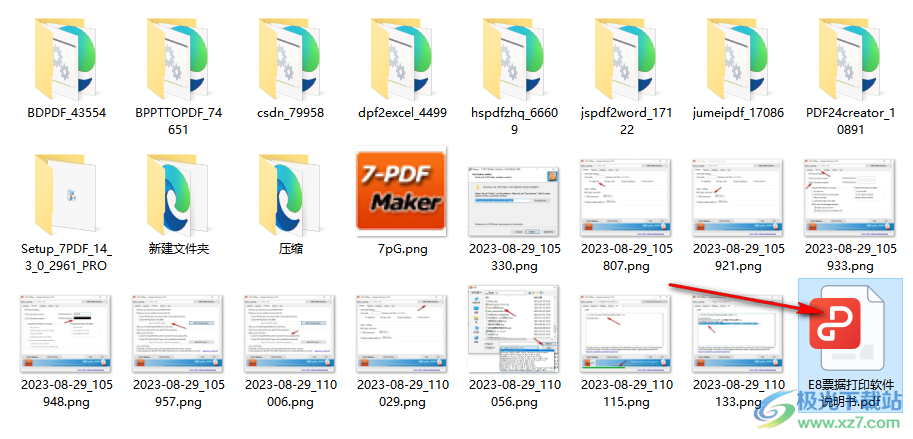
13、提示密码输入,如果你设置了密码就可以在这里输入正确的密码

14、转换的文档就是这样的,到这里就转换完毕了,如果你需要这款软件就下载吧!
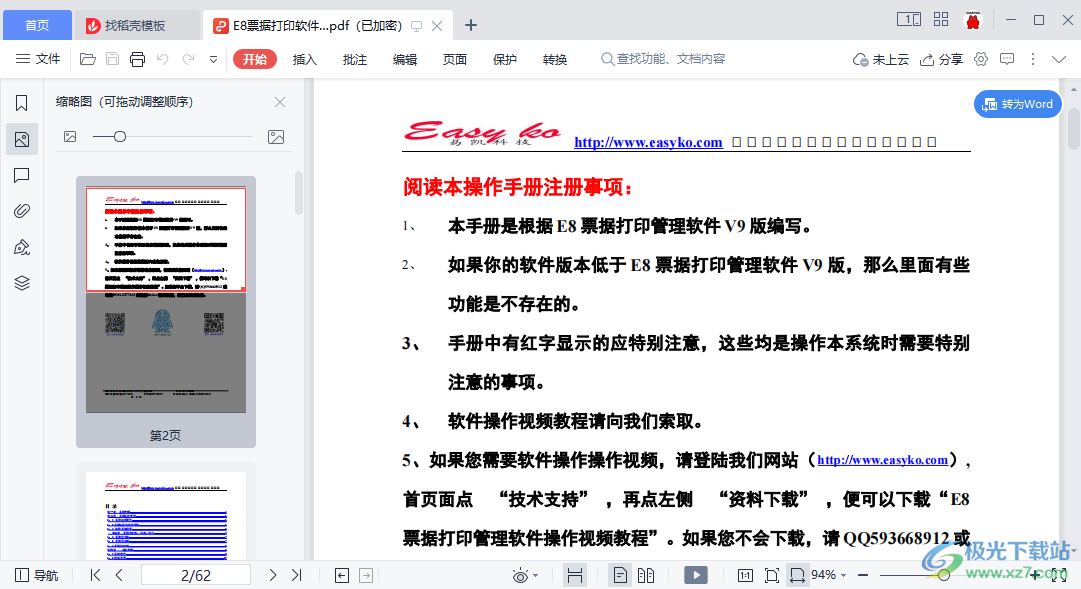
下载地址
- Pc版
7-PDF Maker(PDF制作) v1.8 官方版
本类排名
本类推荐
装机必备
换一批- 聊天
- qq电脑版
- 微信电脑版
- yy语音
- skype
- 视频
- 腾讯视频
- 爱奇艺
- 优酷视频
- 芒果tv
- 剪辑
- 爱剪辑
- 剪映
- 会声会影
- adobe premiere
- 音乐
- qq音乐
- 网易云音乐
- 酷狗音乐
- 酷我音乐
- 浏览器
- 360浏览器
- 谷歌浏览器
- 火狐浏览器
- ie浏览器
- 办公
- 钉钉
- 企业微信
- wps
- office
- 输入法
- 搜狗输入法
- qq输入法
- 五笔输入法
- 讯飞输入法
- 压缩
- 360压缩
- winrar
- winzip
- 7z解压软件
- 翻译
- 谷歌翻译
- 百度翻译
- 金山翻译
- 英译汉软件
- 杀毒
- 360杀毒
- 360安全卫士
- 火绒软件
- 腾讯电脑管家
- p图
- 美图秀秀
- photoshop
- 光影魔术手
- lightroom
- 编程
- python
- c语言软件
- java开发工具
- vc6.0
- 网盘
- 百度网盘
- 阿里云盘
- 115网盘
- 天翼云盘
- 下载
- 迅雷
- qq旋风
- 电驴
- utorrent
- 证券
- 华泰证券
- 广发证券
- 方正证券
- 西南证券
- 邮箱
- qq邮箱
- outlook
- 阿里邮箱
- icloud
- 驱动
- 驱动精灵
- 驱动人生
- 网卡驱动
- 打印机驱动
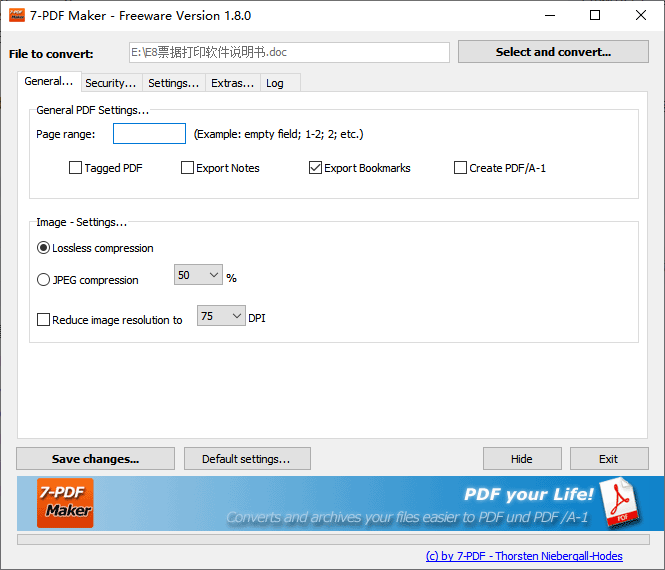









































网友评论